क्या आप सामना कर रहे हैं'रजिस्ट्री के लिए अमान्य मान' त्रुटि जब आप विंडोज 10 में एक छवि खोलने की कोशिश कर रहे हैं? आपको फ़ोटो, पीडीएफ़, संगीत, या किसी अन्य प्रकार की फ़ाइल खोलने का प्रयास करते हुए एक समान त्रुटि संदेश का सामना करना पड़ सकता है। यदि आप किसी छवि को खोलने का प्रयास करते समय यह त्रुटि प्राप्त कर रहे हैं, तो बस इसे रीसेट कर दें तस्वीरें एप्लिकेशन आपके कंप्यूटर पर इस समस्या को हल करेगा। ऐसा करने के लिए इन चरणों का पालन करें-
फिक्स 1 - फोटो रीसेट करें ऐप
1. दबाएँ विंडोज की + आई खोलने के लिए समायोजन खिड़की।
2. नीचे स्क्रॉल करें और फिर “पर क्लिक करें”ऐप्स“.

3. फिर, "पर क्लिक करेंऐप्स और सुविधाएं“.
4. उसके बाद, सेटिंग विंडो के दाईं ओर, पर क्लिक करें खोज बॉक्स और टाइप करें "तस्वीरें“.
5. अगला, बस "पर क्लिक करेंतस्वीरें“खोज परिणाम से और फिर फिर से” पर क्लिक करेंउन्नत विकल्प“.
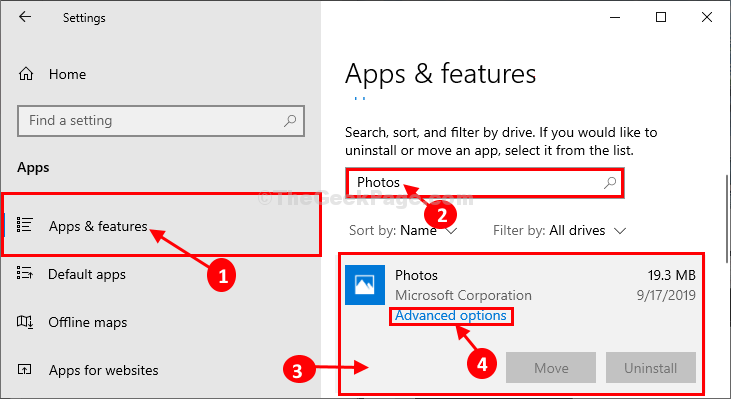
6. अब, पर क्लिक करें मरम्मत इसे सुधारने के लिए।
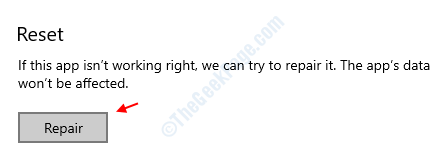
अब, पुनः प्रयास करें, यदि यह अभी भी काम नहीं करता है, तो इसे रीसेट करने का प्रयास करें।
7. अब, नीचे स्क्रॉल करें तस्वीरें सेटिंग्स और "पर क्लिक करेंरीसेट"एप्लिकेशन को डिफ़ॉल्ट स्थिति में रीसेट करने के लिए।
8. फिर से, "पर क्लिक करेंरीसेट"रीसेटिंग प्रक्रिया की पुष्टि करने के लिए।
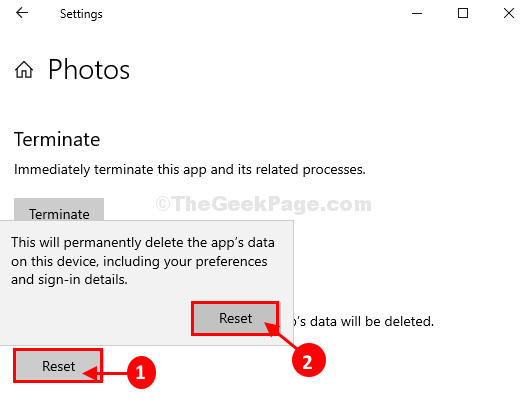
रीबूट आपका कंप्यूटर।
एक बार तस्वीरें एप्लिकेशन रीसेट हो गया है, छवि को अपने कंप्यूटर पर फिर से खोलने का प्रयास करें। इस बार आप छवि देख पाएंगे।
फिक्स 2 - रजिस्ट्री संपादक का उपयोग करना
1. दबाओ विंडोज केआप अपने कीबोर्ड से।
2. फिर, टाइप करें "regedit"और 'दबाएं'दर्ज' चाभी।

3. अब, रजिस्ट्री संपादक के साथ कुछ भी करने से पहले, बस पर क्लिक करें फ़ाइल> निर्यात बैकअप लेने के लिए और फिर अगले चरण के साथ आगे बढ़ें।
4. रजिस्ट्री संपादक में निम्न पथ पर जाएँ।
HKEY_CURRENT_USER\SOFTWARE\Classes\Local Settings\Software\Microsoft\Windows\CurrentVersion\AppModel\Repository\Families\Microsoft. खिड़कियाँ। तस्वीरें_8wekyb3d8bbwe
5. अब क, हटाना के रूप में मौजूद हर कुंजी माइक्रोसॉफ्ट। खिड़कियाँ। तस्वीरें …। विस्तारित सूची से।
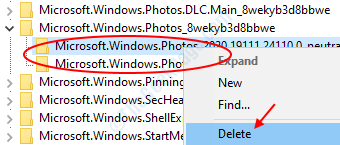
चाबियों के बारे में चिंता न करें क्योंकि रजिस्ट्री संपादक को बंद करने और अपने पीसी को पुनरारंभ करने के बाद वे फिर से वहां दिखाई देंगे। तो, उसके बाद बस अपने कंप्यूटर को रीबूट करें।
आपकी समस्या का समाधान होना चाहिए।
फिक्स 2 - SFC / SCANNOW का उपयोग करना
1. खोज अध्यक्ष एवं प्रबंध निदेशक विंडोज़ 10 सर्च बॉक्स में और दाएँ क्लिक करें पर "सही कमाण्ड"और चुनें व्यवस्थापक के रूप में चलाएं.

2. अब, टाइप करें "एसएफसी / स्कैनो"और हिट दर्ज चाभी।

कमांड के पूरी तरह से निष्पादित होने की प्रतीक्षा करें।
सीएमडी विंडो बंद करें।

